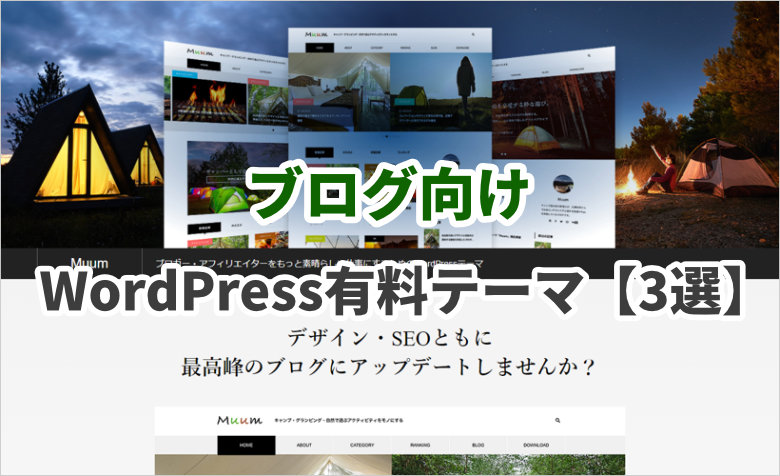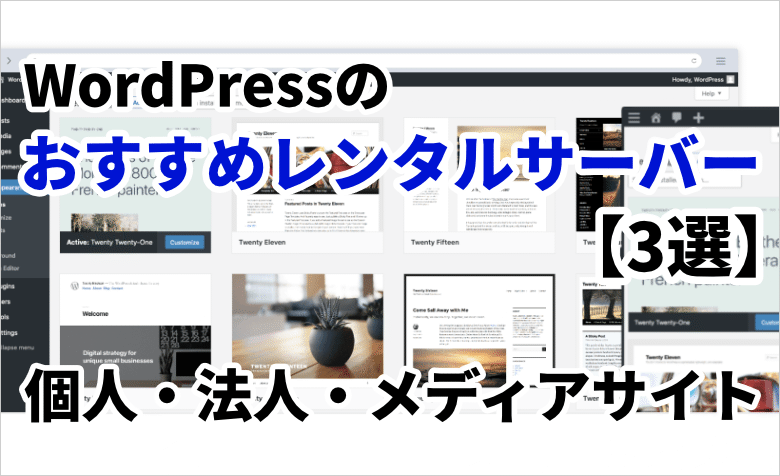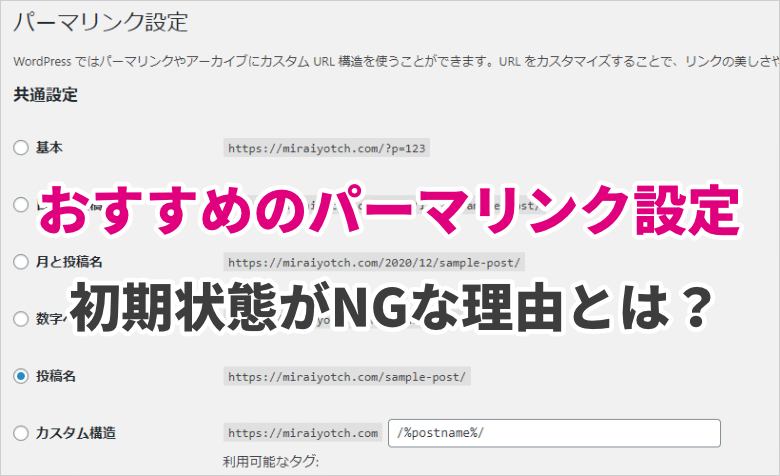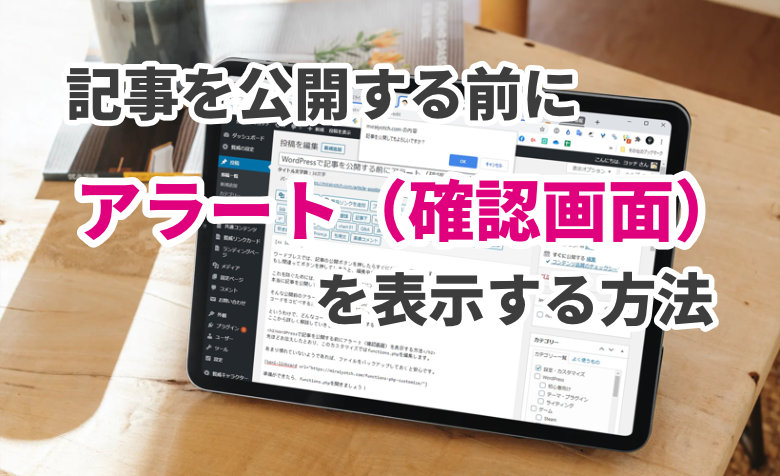ヨッチ
ヨッチ こんにちは。代表のヨッチです。
ミライヨッチにお越しいただき、ありがとうございます。
WordPressを使っていると、head内に埋め込みコードを挿入したくなることってありますよね。
代表的なのは、やはりGoogleアナリティクスでしょう。
ほかにも、ヒートマップなどの解析ツールはhead内に埋め込むことが多いと思います。
この記事では、WordPressのhead内にソースコードを挿入する方法をわかりやすく紹介します。
テーマの設定だけでなく、functions.phpから挿入することが可能です。
やり方を覚えておけば、幅広いサイトに対応できますよ。
WordPressのhead内にソースコードを挿入する方法
それでは、functions.phpを使ってhead内にソースコードを挿入する方法をお伝えします。
すべての記事を対象にする
まずは、すべての記事でhead内にソースコードを挿入する場合です。
以下のコードをコピー・編集したうえで、functions.phpの一番下の行に貼り付けましょう。
// head内にソースコードを挿入する
function meta_headcustomtags() {
$headcustomtag = <<<EOM
<!-- head内に挿入するコードを入力-->
EOM;
echo $headcustomtag;
}
add_action( 'wp_head', 'meta_headcustomtags', 99);4行目のコメントアウトした部分に、ソースコードを入力します。
<!-- head内に挿入するコードを入力-->指定した記事のみ対象にする
次に、指定した記事のみ対象にする場合です。
以下のコードをコピー・編集したうえで、functions.phpの一番下の行に貼り付けましょう。
// head内にソースコードを挿入する
function meta_headcustomtags() {
if (is_page(array('3,31,73'))) {
$headcustomtag = <<<EOM
<!-- head内に挿入するコードを入力-->
EOM;
echo $headcustomtag;
}
}
add_action( 'wp_head', 'meta_headcustomtags', 99);編集するのは、3行目と5行目です。
if (is_page(array('3,31,73'))) {3行目では、「array()」内の文字列を変更します。
記事ID・スラッグ・タイトルのいずれかで記事を指定して、カンマで区切ります。
サンプルでは、記事IDを入力しました。
投稿・固定ページ・カテゴリー・タグには、それぞれIDが割り振られています。 この記事ID、カスタマイズするときには必須だと知っていましたか? functions.phpで記事を指定したり、除外するときにはIDを確認する必 …
<!-- head内に挿入するコードを入力-->5行目のコメントアウトした部分には、head内に挿入するコードを入力します。
テーマによっては埋め込みコードを挿入する機能がある
ワードプレスのテーマによっては、埋め込みコードを挿入する機能があります。
たとえば僕が使っている「賢威」だと、設定からそのままコードを入力可能です。
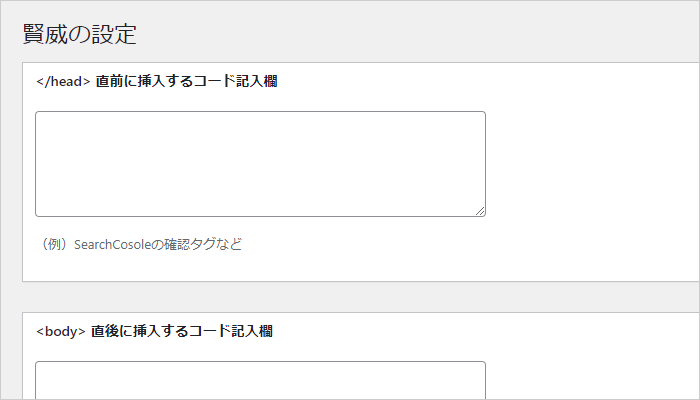
テーマごとに機能が違うので、設定を確認してみましょう!
WordPressのテーマで、ブログにおすすめの有料テーマってどれでしょうか? 目的にあわせて選ぶことで、かっこいいデザイン・必要な機能をまとめて揃えることができます。 この記事では、ブログ向けのWordPress有料テ …
【まとめ】テーマの機能をチェックして実装しよう
ワードプレスのテーマによっては、設定からそのままコードを挿入できます。
なので、まずはあなたが使っているテーマが対応しているか確認しておきましょう。
もしテーマにソースコードを挿入する機能がなければ、「functions.php」を編集します。
僕の場合だと、「Hello Elementor」というテーマがhead内に挿入する機能がありませんでした。
Elementor用の最速テーマなので、余分な機能はすべてそぎ落としているようです。
Elementorを使ううえで、テーマ選びはかなり重要です。 相性の良いテーマ・悪いテーマがあるので、最初にしっかりと厳選しておく必要があります。 では、どのテーマが最も良いといえるのか? それは「Hello Eleme …
テーマにない機能も、functions.phpから追加できるのがワードプレスの良いところですよね。
あなたが使っているテーマにあわせて、活用してみてはどうでしょうか?
WordPressでは、「functions.php」というファイルを編集することで機能追加ができます。 かなり踏み込んだ部分までカスタマイズできるので、慣れてきたら使いたくなってくるでしょう。 そんなfunctions …